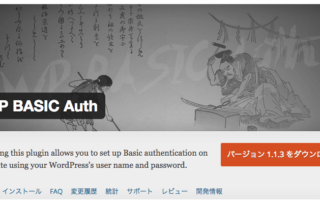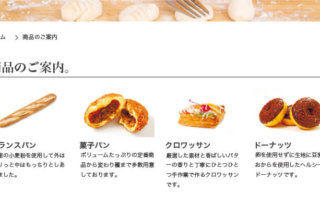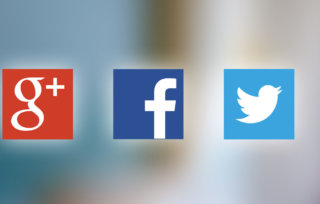WP Clean Up の使い方。ワンクリックで簡単にデータベースをクリーンアップ
カテゴリ:WEB制作

※当サイトはアフィリエイト広告を利用しています。

WP Clean Upはワンクリックの簡単操作で簡単に不要なデータを削除出来るプラグインです。設定項目もないのでインストールして削除するテーブルを選ぶだけです。
1.プラグインのインストールと有効化
まず、プラグインを検索して有効化します。プラグイン→新規追加でプラグインの検索画面を表示して[WP Clean Up]を検索してインストールをクリック
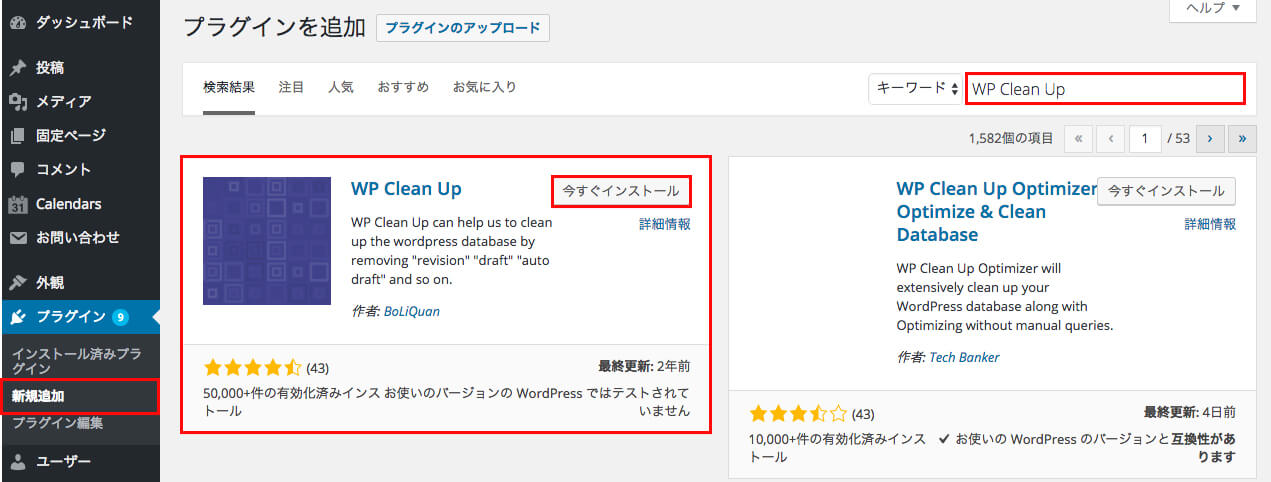
インストールが終わったら有効化をクリック
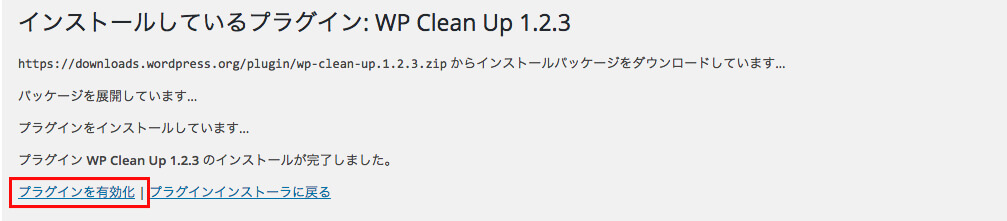
2.WP Clean Up に移動
ダッシュボードに設定の項目にWP Clean Upがあるのでそちらをクリックすると管理画面に移動します。
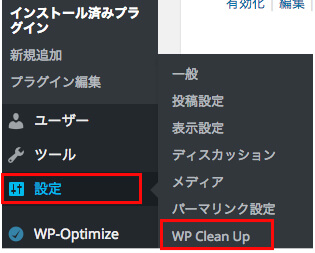
3.クリーンアップを実行
下記が画面になります。上の段が各項目の削除ボタンで下の段がテーブルとデータ容量です。画像の下に各項目説明を載せます。
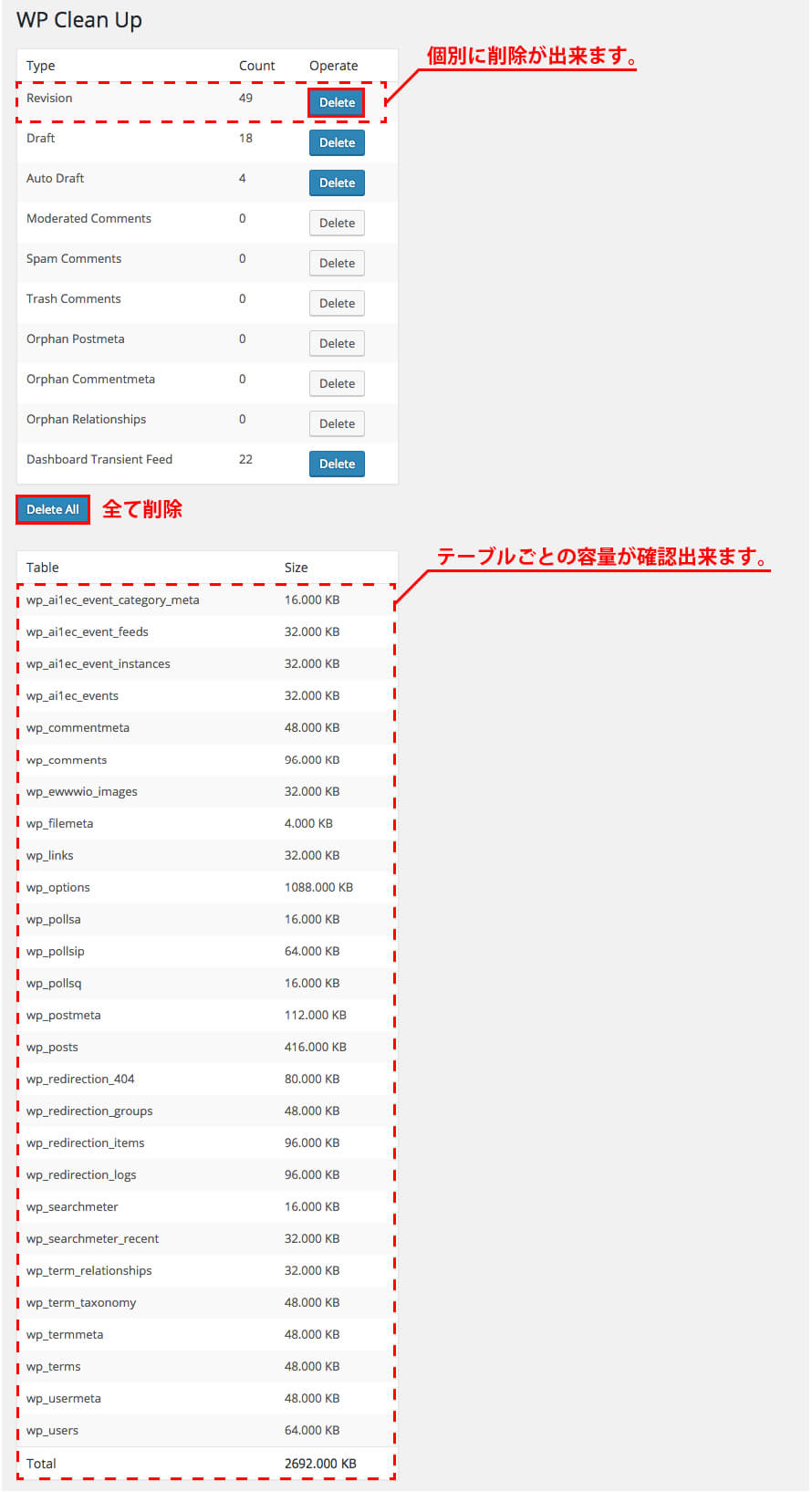
| Revision | リビジョン |
|---|---|
| Draft | 下書き |
| Auto Draft | 自動保存の下書き |
| Moderated Comments | モデレートコメント(未承認) |
| Moderated Comments | スパムコメント |
| Trash Comments | ゴミ箱にあるコメント |
| Orphan Postmeta | 孤立したメタデータ |
| Orphan Commentmeta | 孤立したコメントメタデータ |
| Orphan Relationships | 孤立した関連付け |
| Dashboard Transient Feed | ダッシュボードの一時フィード |
4.まとめ
WP Clean Upは設定項目が無いので簡単に扱えます。自分が削除しても差し支えないものをクリックして削除するだけです。リビジョン等は増え続ける一方ですので定期的に削除していきましょう。